Haben Sie Schwierigkeiten, PDF Berechnungen hinzuzufügen? Ob Summen, Durchschnitte oder andere Formeln – Berechnungen in eine PDF zu integrieren, kann deren Funktionalität verbessern und das Dokument professioneller wirken lassen. In dieser Anleitung zeigen wir Ihnen, wie Sie mit dem benutzerfreundlichen Tool UPDF Berechnungen zu Ihrer PDF hinzufügen und Ihre Arbeit effizienter gestalten können.
Teil 1. Wie erstelle ich ein ausfüllbares PDF mit Berechnungen?
Wenn Sie ein ausfüllbares PDF mit Berechnungen erstellen möchten , ist UPDF die ideale Software dafür. Ob Rechnungen, interaktive Tabellen oder Formulare – UPDF bietet eine leistungsstarke und benutzerfreundliche Lösung. Möchten Sie wissen, welche Berechnungen UPDF bietet? Laden Sie UPDF hier herunter. Die Liste finden Sie hier. Wir zeigen Ihnen auch Beispiele zur Verwendung.
Windows • macOS • iOS • Android 100% sicher
| Berechnungsarten | Bedeutung | Beispiele |
| Summe (+) | Es ist die Summe mehrerer Zahlen. | Sie möchten beispielsweise den Gesamtpreis der folgenden Rechnung berechnen. Die Summe für „Zwischensumme“ lautet: „PREIS“ + „PREIS_1“ + „PREIS_2“ + „PREIS_3“ + „PREIS_4“ + „PREIS_5“ + „PREIS_6“ + „PREIS_7“. Sie müssen die Summe (+) im Feld „ZWISCHENSUMME“ hinzufügen und alle „PREIS“-Felder auswählen. |
| Produkt (x) | Es ist das Ergebnis der Multiplikation verschiedener Zahlen. | Möchten Sie den Preis für jede Zeile im Bild unten berechnen? Sie benötigen Produkt (X). Wenn Sie den "PREIS" für den ersten Link benötigen, benötigen Sie das Ergebnis mit "MENGE" Produkt (X) "EINHEIT" |
| Durchschnitt | Es ist das Ergebnis der Division der Summe durch die Anzahl der Zahlen | Wenn Sie den Durchschnittspreis dieser 8 Artikel im Bild unten wissen möchten, können Sie die Durchschnittsberechnung verwenden. Durchschnitt = („PREIS“ + „PREIS_1“ + „PREIS_2“ + „PREIS_3“ + „PREIS_4“ + „PREIS_5“ + „PREIS_6“ + „PREIS_7“) / 8 |
| Minimum | Der kleinste Wert in einer Zahlenmenge. | Wenn Sie den Mindestpreis der 8 Artikel im Bild unten anzeigen möchten, können Sie die Durchschnittsberechnung verwenden. Minimum = „PRICE“ & „PRICE_1“ & „PRICE_2“ & „PRICE_3“ & „PRICE_4“ & „PRICE_5“ & „PRICE_6“ & „PRICE_7“ |
| Maximal | Der größte Wert in einer Zahlenmenge. | Um den Höchstpreis der 8 Artikel im Bild unten anzuzeigen, können Sie die Durchschnittsberechnung verwenden. Minimum = „PRICE“ & „PRICE_1“ & „PRICE_2“ & „PRICE_3“ & „PRICE_4“ & „PRICE_5“ & „PRICE_6“ & „PRICE_7“ |
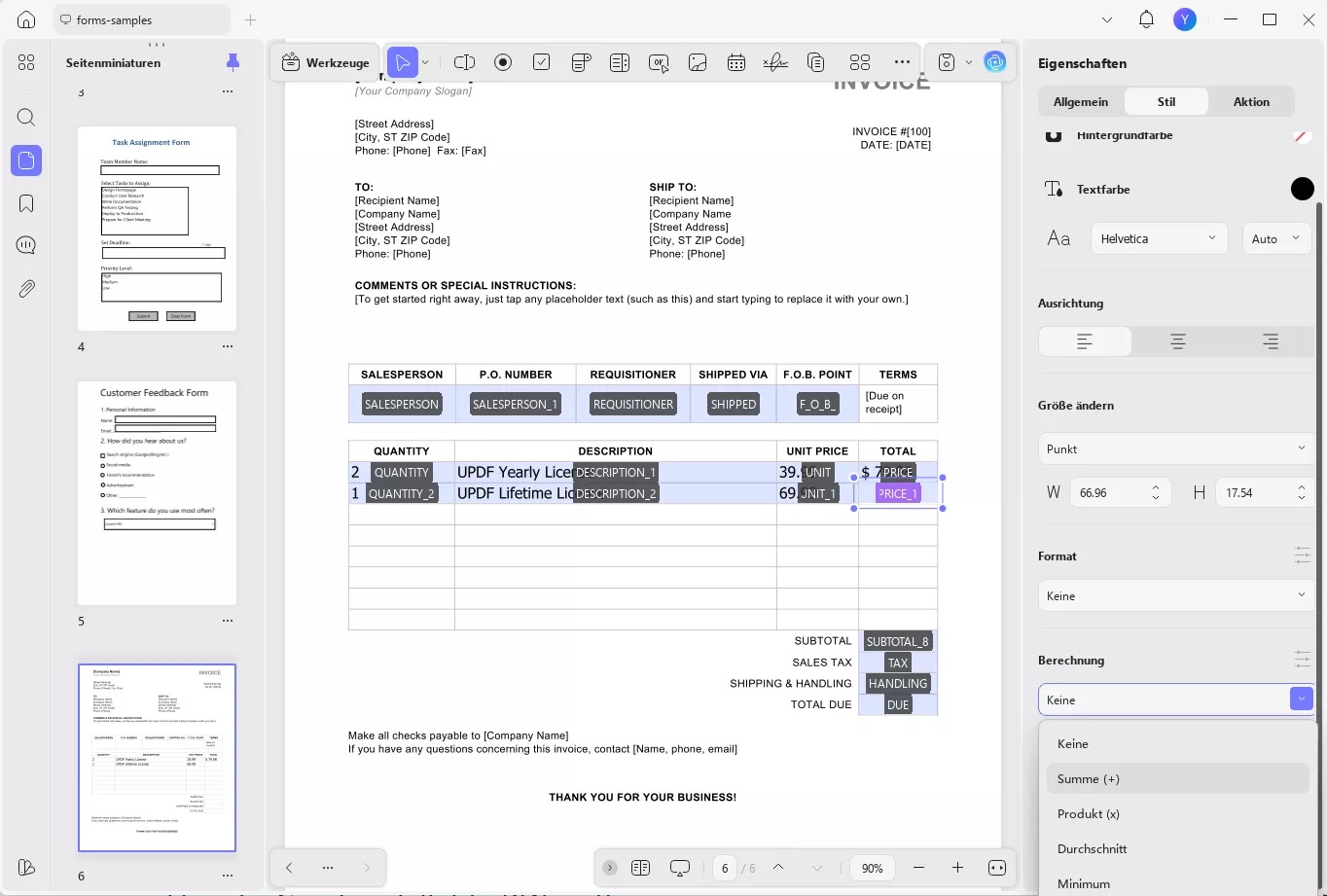
Laden Sie UPDF noch heute herunter und beginnen Sie mit der einfachen Erstellung professioneller ausfüllbarer PDFs!
Windows • macOS • iOS • Android 100% sicher
So erstellen Sie ein ausfüllbares PDF mit Berechnungen in UPDF
Jetzt zeigen wir Ihnen, wie Sie ganz einfach PDF-Kalkulationen in UPDF erstellen können. Folgen Sie einfach diesen einfachen Schritten:
- Öffnen Sie Ihre PDF-Datei in UPDF.
- Wählen Sie im oberen Menü das Symbol „Werkzeuge“ und klicken Sie auf „Formular“. Wählen Sie anschließend „Datumsfeld“. Dadurch wird Ihre Tabelle ausfüllbar. Sollten einige Felder nicht erkannt werden, können Sie diese manuell aus dem oberen Menü hinzufügen.
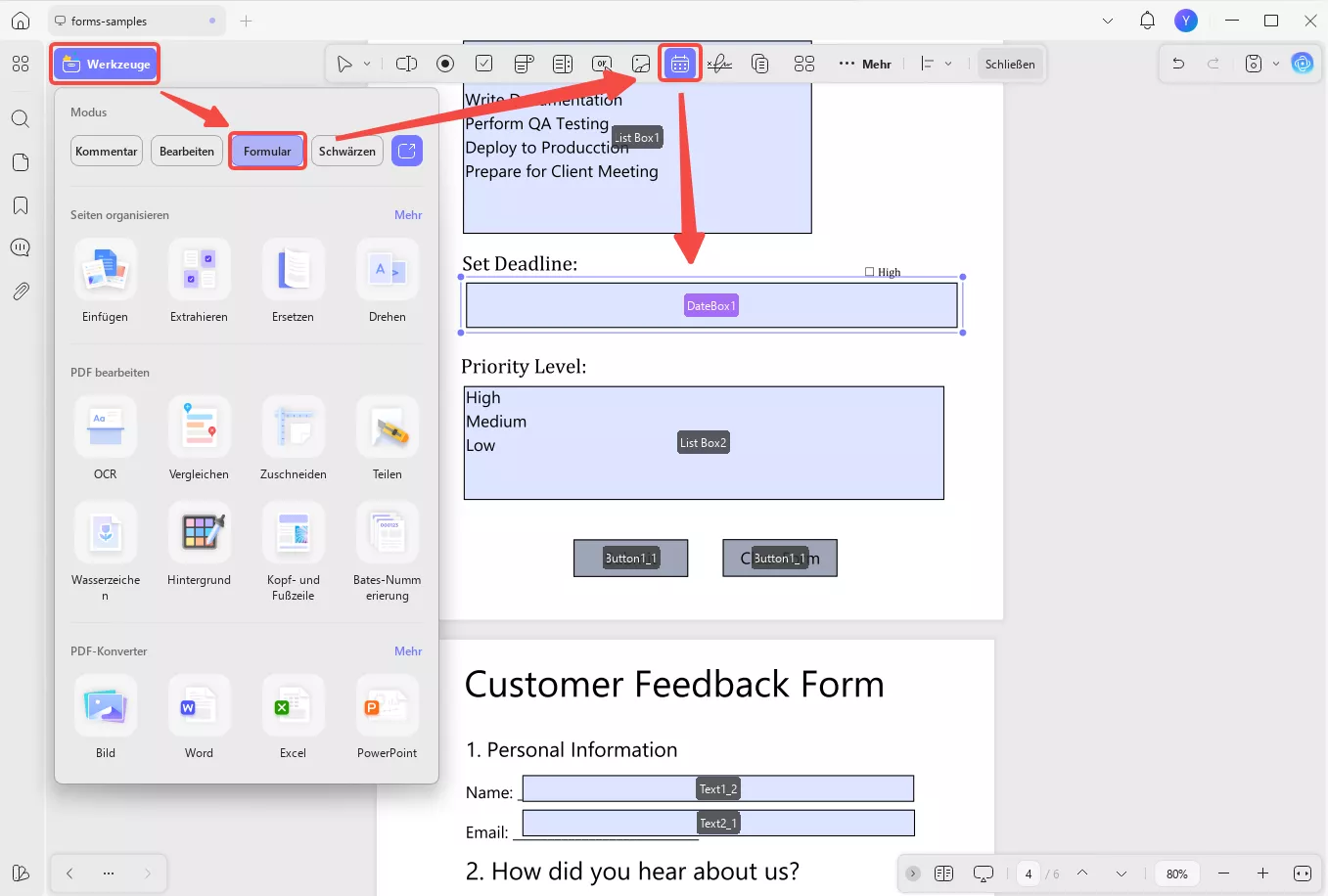
- Jetzt können Sie die Berechnungen zum PDF-Formular hinzufügen. Beispiel: Ich muss den Preis für die erste Zeile berechnen. Das Ergebnis kann über das Feld „MENGE“ x „EINHEIT“ ermittelt werden. Klicken Sie dazu auf das Feld „PREIS“ > „Stil“ > wählen Sie im Berechnungsteil „Produkt (X)“. Wählen Sie nun im Popup-Fenster die Felder „MENGE“ und „EINHEIT“ für die Berechnungen aus. Mit den gleichen Methoden können Sie die Berechnungen für die folgenden Zeilen im Preisteil hinzufügen.
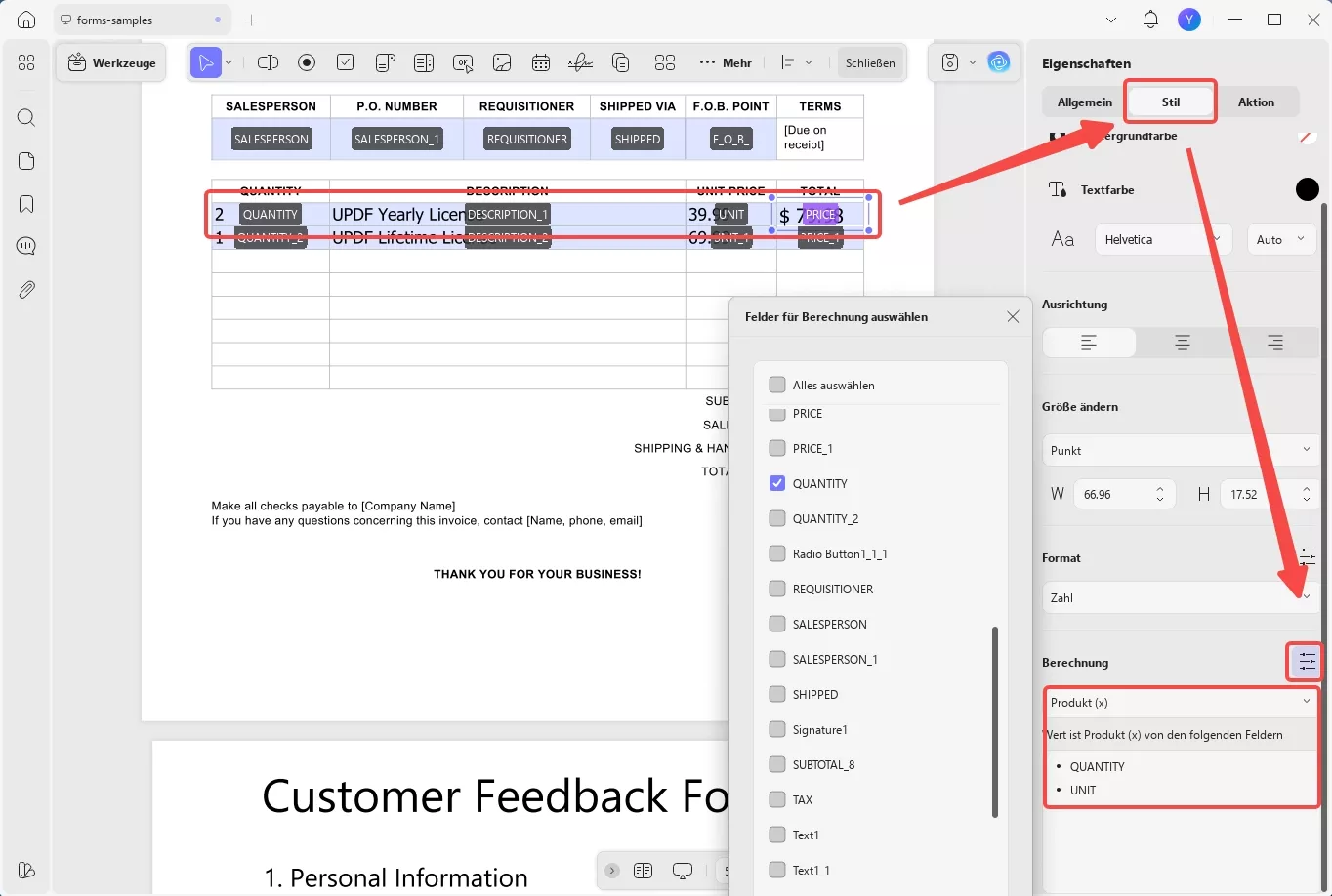
- Wenn Sie den Stil des Feldes ändern möchten, doppelklicken Sie auf das ausgewählte Feld und klicken Sie anschließend auf „Stil“. Jetzt können Sie die Farbe ändern oder das Format anpassen. Hier können Sie beispielsweise den Euro-Betrag zum Preis hinzufügen. Doppelklicken Sie einfach auf das Feld „PREIS“, ändern Sie das Format in „Zahl“ und aktualisieren Sie das Währungssymbol auf „€“.
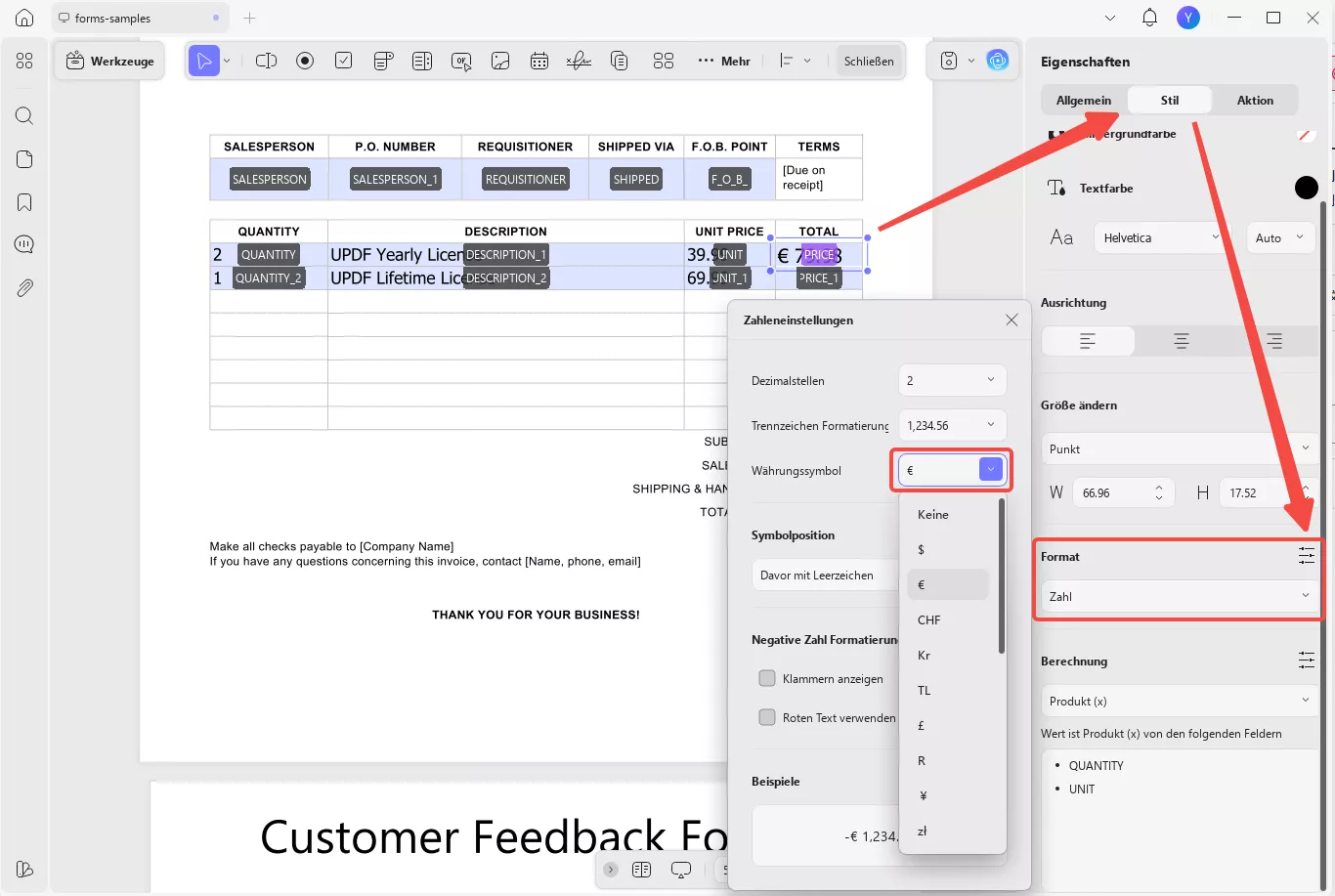
Sie sehen, es ist ganz einfach, Berechnungen in PDF einzufügen. Möchten Sie wissen, warum Sie mit UPDF Berechnungen in PDF einfügen sollten? Hier sind die Gründe.
Warum UPDF zum Erstellen ausfüllbarer PDFs mit Berechnungen verwenden?
- Verschiedene Berechnungstypen: Mit UPDF können Sie verschiedene Berechnungstypen hinzufügen, z. B. Summen-, Produkt-, Durchschnitts-, Minimal- und Maximalwerte.
- Erstellen Sie Ihr Formular von Grund auf: Sie können Ihre ausfüllbaren PDFs von Grund auf neu erstellen, indem Sie Elemente wie Textfelder, Schaltflächen, Kontrollkästchen, Optionsfelder und mehr hinzufügen.
- Formularfelderkennung: Wenn Sie ein PDF mit nicht ausfüllbaren Formularen haben, können Sie diese mit nur wenigen Klicks problemlos in ausfüllbare PDFs umwandeln.
- Günstiger Preis: UPDF Pro kostet nur 17% des Preises von Adobe Acrobat und ist auf allen Plattformen (iOS, Windows, Android) verfügbar. Damit ist es die kostengünstigste Wahl. Wenn Ihnen die Software gefällt, können Sie hier prüfen und auf die Pro-Version upgraden.
Und UPDF ist nicht nur ein Tool dafür. Es bietet viele weitere PDF-Formularfunktionen wie das Ausfüllen und Erstellen von PDF-Formularen und vieles mehr. Im folgenden Video erfahren Sie mehr darüber.
Neben PDF-Formularen unterstützt UPDF auch das Kommentieren, Konvertieren, Komprimieren und Bearbeiten von PDFs. Weitere Informationen finden Sie in diesem Testbericht. Oder klicken Sie unten auf die Schaltfläche, um es selbst zu testen.
Windows • macOS • iOS • Android 100% sicher
Teil 2. Wann sollten Berechnungen zu einem PDF hinzugefügt werden?
Das Hinzufügen von Berechnungen zu PDFs kann deren Funktionalität verbessern und sie interaktiver gestalten. Ob bei Finanz- oder Rechtsdokumenten – die Einbindung von Berechnungen kann Arbeitsabläufe optimieren und die Benutzerfreundlichkeit verbessern.
Es gibt verschiedene Szenarien, in denen das Hinzufügen von Berechnungen zu einer PDF-Datei von Vorteil wäre:
- Finanzdokumente: Dazu gehören Rechnungen, Quittungen, Budgetarbeitsblätter, Kreditanträge, Spesenabrechnungen, Steuerformulare, Gehaltsabrechnungen und mehr.
- Lehrmaterialien: Dazu gehören Arbeitsblätter zur Budgetierung oder Planung, Bewertungsbögen und interaktive Dokumente mit Problemlösungsübungen.
- Umfragen und Formulare: Zum Beispiel Feedback-Formulare mit Bewertungsskalen oder Bestellformulare.
- Immobilien: Zum Beispiel Mietanträge oder Formulare zur Immobilienbewertung.
- E-Commerce und Einzelhandel: Zum Beispiel Bestellungen oder individuelle Angebote.
Jedes dieser Szenarien profitiert von PDFs, die Berechnungen integrieren, indem sie manuelle Fehler reduzieren, die Benutzererfahrung verbessern und Zeit sparen.
Teil 3. Häufig gestellte Fragen zum Hinzufügen von PDF-Berechnungen
F1. Wie füge ich Berechnungen in Adobe Acrobat hinzu?
So fügen Sie Berechnungen in Adobe Acrobat hinzu: Öffnen Sie Ihre PDF-Datei in Adobe Acrobat. Wählen Sie im Menü „Formular vorbereiten“. Fügen Sie ein beliebiges Feld hinzu, z. B. ein Textfeld. Klicken Sie mit der rechten Maustaste auf das Feld, wählen Sie „Eigenschaften“ und dann die Registerkarte „Berechnen“. Erstellen Sie Ihre Berechnungsformel.
F2. Wie konvertiere ich Excel mit Berechnungen in PDF?
Um eine Excel-Datei mit Berechnungen in ein PDF-Dokument zu konvertieren, gehen Sie wie folgt vor: Sobald Ihre Excel-Datei fertig ist, speichern Sie sie mit den aktiven Formeln. Gehen Sie anschließend in Excel zu „Datei“ > „Exportieren“ > „PDF/XPS-Dokument erstellen“. Nun können Sie die Datei als PDF speichern. Dadurch wird das Ergebnis der Berechnung gespeichert, die Berechnungsformel bleibt jedoch erhalten.
F3. Wie füge ich einer PDF-Datei eine Summe hinzu?
So fügen Sie mit UPDF eine Summe hinzu: Öffnen Sie Ihre PDF-Datei in UPDF. Doppelklicken Sie auf das Feld, in dem das Ergebnis Ihrer Berechnung angezeigt werden soll. Wählen Sie im rechten Fenster „Stil“ und unter „Berechnung“ die Option „Summe“. Markieren Sie anschließend die Felder, die Sie hinzufügen möchten.
Fazit
Das Hinzufügen von Berechnungen in PDF-Dokumenten macht diese sowohl für den privaten als auch für den beruflichen Gebrauch interaktiver und funktionaler. Das Einbetten von Berechnungen spart Zeit und Fehler, insbesondere bei der Erstellung von Finanzdokumenten oder Berichten. Wenn Sie nach einer kostengünstigen und benutzerfreundlichen Lösung für Berechnungen in PDF suchen, ist UPDF die beste Wahl. Mit seinen hervorragenden Funktionen und seiner Benutzeroberfläche vereinfacht UPDF das Hinzufügen von Berechnungen. Zögern Sie nicht – laden Sie UPDF noch heute herunter und bringen Sie Ihre PDFs auf das nächste Level.
Windows • macOS • iOS • Android 100% sicher
 UPDF
UPDF
 UPDF für Windows
UPDF für Windows UPDF für Mac
UPDF für Mac UPDF für iPhone/iPad
UPDF für iPhone/iPad UPDF für Android
UPDF für Android UPDF AI Online
UPDF AI Online UPDF Sign
UPDF Sign PDF bearbeiten
PDF bearbeiten PDF kommentieren
PDF kommentieren PDF erstellen
PDF erstellen PDF-Formular
PDF-Formular Links bearbeiten
Links bearbeiten PDF konvertieren
PDF konvertieren OCR
OCR PDF in Word
PDF in Word PDF in Bild
PDF in Bild PDF in Excel
PDF in Excel PDF organisieren
PDF organisieren PDFs zusammenführen
PDFs zusammenführen PDF teilen
PDF teilen PDF zuschneiden
PDF zuschneiden PDF drehen
PDF drehen PDF schützen
PDF schützen PDF signieren
PDF signieren PDF schwärzen
PDF schwärzen PDF bereinigen
PDF bereinigen Sicherheit entfernen
Sicherheit entfernen PDF lesen
PDF lesen UPDF Cloud
UPDF Cloud PDF komprimieren
PDF komprimieren PDF drucken
PDF drucken Stapelverarbeitung
Stapelverarbeitung Über UPDF AI
Über UPDF AI UPDF AI Lösungen
UPDF AI Lösungen KI-Benutzerhandbuch
KI-Benutzerhandbuch FAQ zu UPDF AI
FAQ zu UPDF AI PDF zusammenfassen
PDF zusammenfassen PDF übersetzen
PDF übersetzen Chatten mit PDF
Chatten mit PDF Chatten mit AI
Chatten mit AI Chatten mit Bild
Chatten mit Bild PDF zu Mindmap
PDF zu Mindmap PDF erklären
PDF erklären Wissenschaftliche Forschung
Wissenschaftliche Forschung Papersuche
Papersuche KI-Korrektor
KI-Korrektor KI-Schreiber
KI-Schreiber KI-Hausaufgabenhelfer
KI-Hausaufgabenhelfer KI-Quiz-Generator
KI-Quiz-Generator KI-Mathelöser
KI-Mathelöser PDF in Word
PDF in Word PDF in Excel
PDF in Excel PDF in PowerPoint
PDF in PowerPoint Tutorials
Tutorials UPDF Tipps
UPDF Tipps FAQs
FAQs UPDF Bewertungen
UPDF Bewertungen Downloadcenter
Downloadcenter Blog
Blog Newsroom
Newsroom Technische Daten
Technische Daten Updates
Updates UPDF vs. Adobe Acrobat
UPDF vs. Adobe Acrobat UPDF vs. Foxit
UPDF vs. Foxit UPDF vs. PDF Expert
UPDF vs. PDF Expert


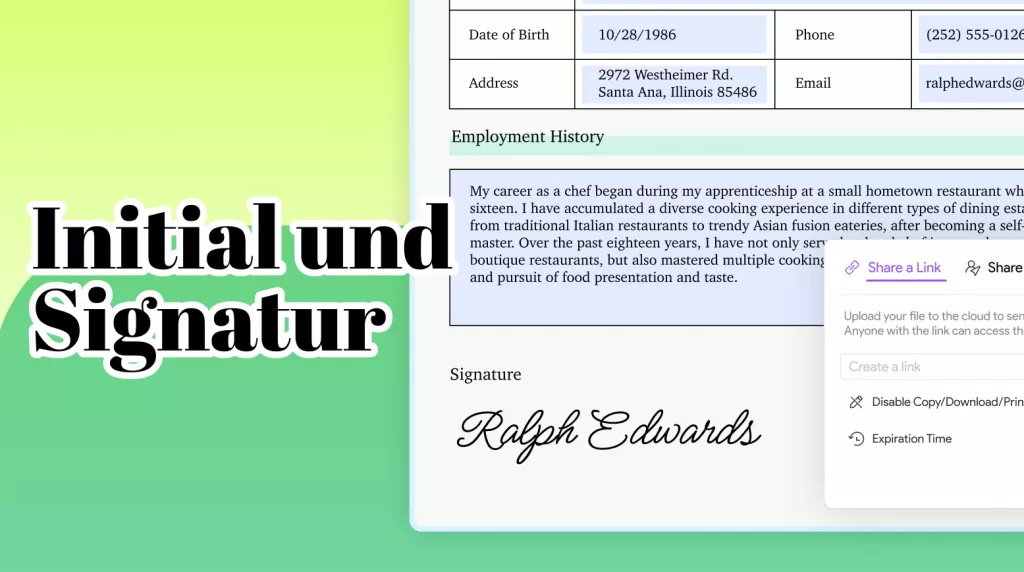

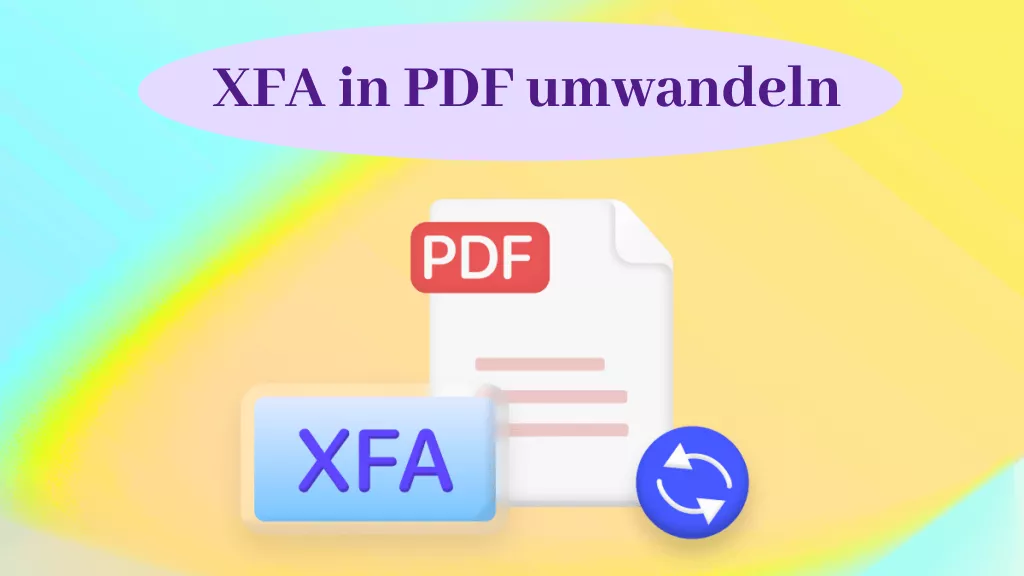



 Wayne Austin
Wayne Austin 

